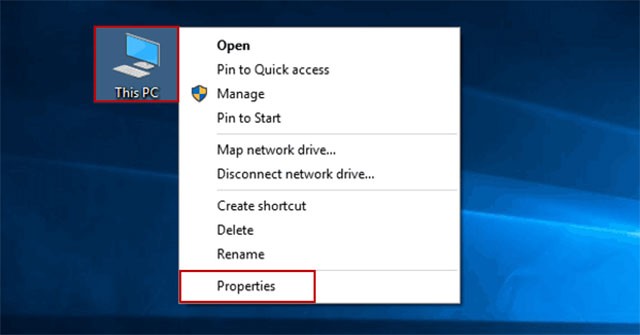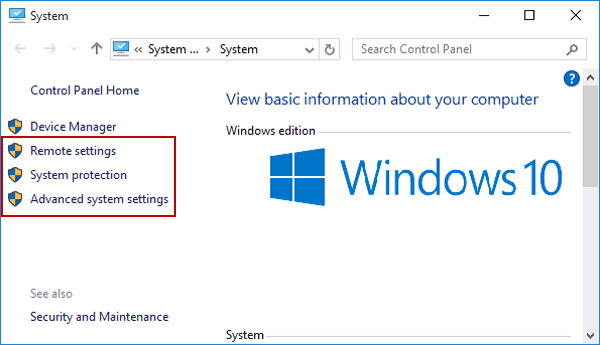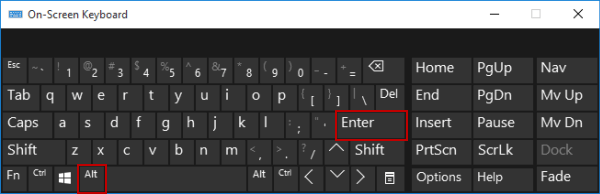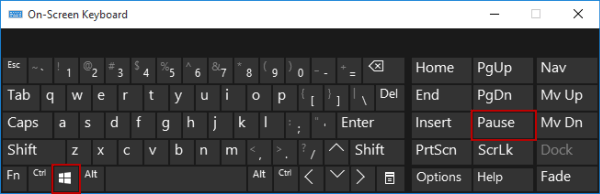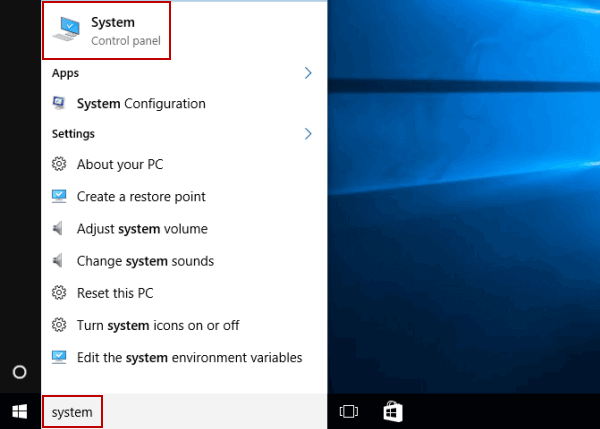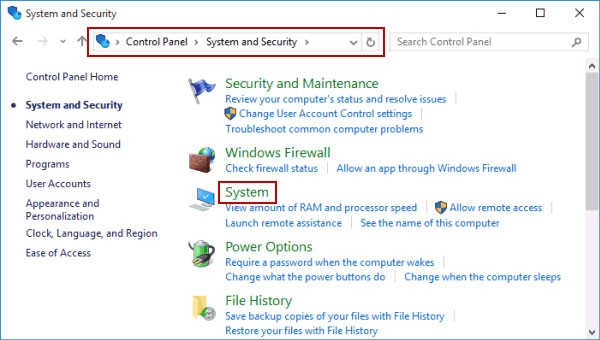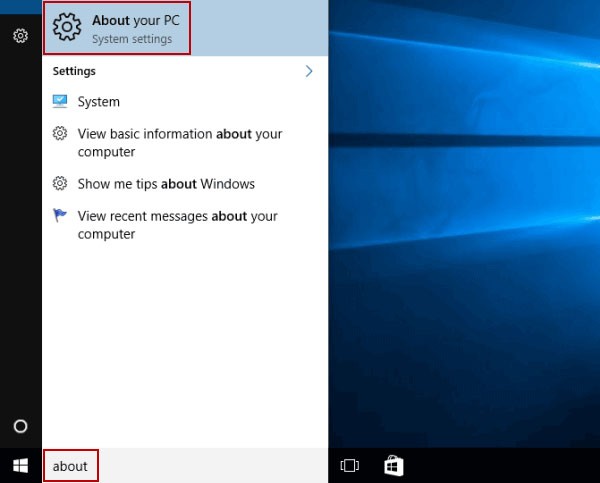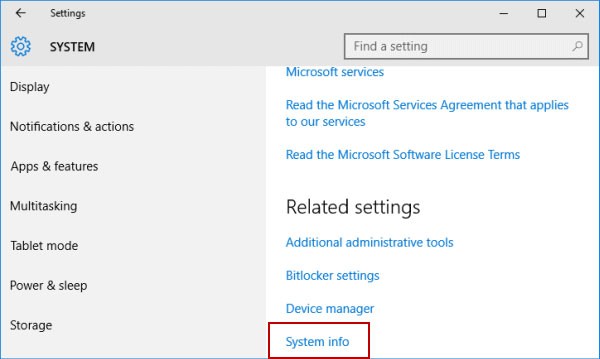Ви можете скористатися одним із наступних 6 методів, щоб відкрити Властивості комп’ютера (або Властивості системи ) у Windows 10.
6 способів відкрити властивості комп'ютера/системи у Windows 10
Спосіб 1: Увімкнення через контекстне меню «Цей комп’ютер»
Крок 1 : Клацніть правою кнопкою миші на Цей комп’ютер і виберіть у меню Властивості .
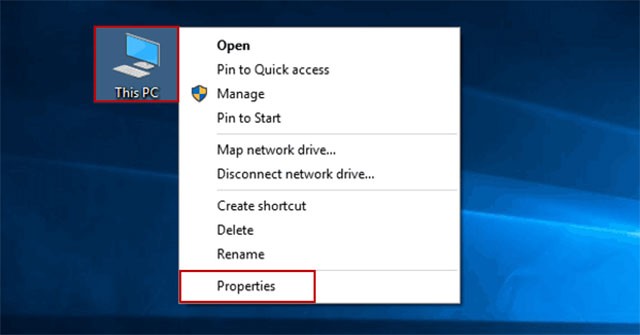 Клацніть правою кнопкою миші на Цей комп'ютер і виберіть у меню Властивості
Клацніть правою кнопкою миші на Цей комп'ютер і виберіть у меню Властивості
Порада : Контекстне меню Провідника також може допомогти досягти тієї ж мети.
Крок 2: Виберіть Віддалені налаштування, Захист системи або Додаткові налаштування системи у вікні «Система» .
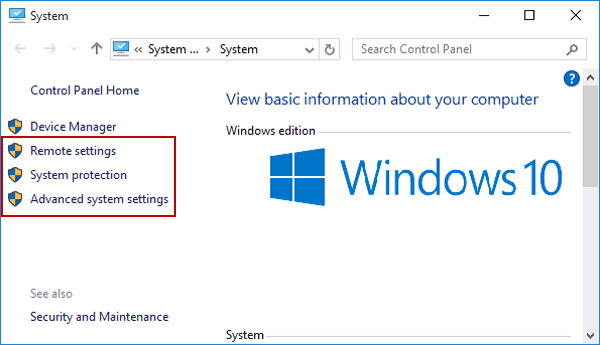 Виберіть «Віддалені налаштування», «Захист системи» або «Додаткові налаштування системи» у вікні «Система».
Виберіть «Віддалені налаштування», «Захист системи» або «Додаткові налаштування системи» у вікні «Система».
Примітка : Цей крок є обов’язковим і не буде повторюватися в наведених нижче методах.
Спосіб 2: Відкриття через Цей комп'ютер та ярлики
Клацніть Цей ПК та натисніть Alt+ Enterна клавіатурі.
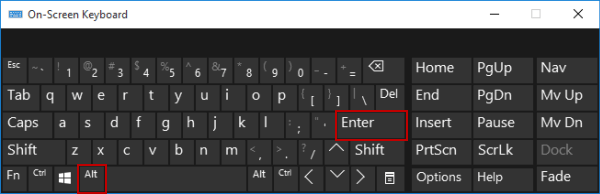 Клацніть Цей ПК та натисніть Alt+Enter на клавіатурі
Клацніть Цей ПК та натисніть Alt+Enter на клавіатурі
Спосіб 3: Увімкненн�� за допомогою комбінацій клавіш
Натисніть Win+ Pause/ Breakна клавіатурі.
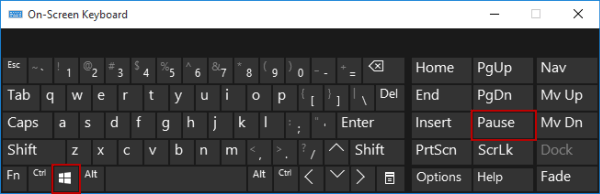 Натисніть Win + Pause/Break на клавіатурі
Натисніть Win + Pause/Break на клавіатурі
Спосіб 4: Відкрийте властивості системи за допомогою пошуку
Введіть «система» у поле пошуку на панелі завдань і виберіть «Система» у результатах.
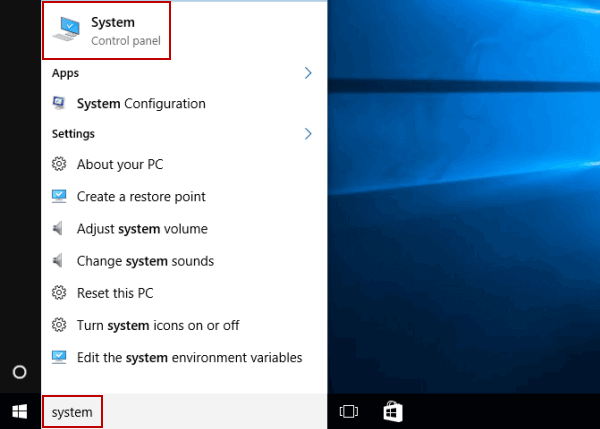 Введіть «система» в поле пошуку на панелі завдань
Введіть «система» в поле пошуку на панелі завдань
Спосіб 5: Увімкнути на панелі керування
Перейдіть до Панелі керування , виберіть Система та безпека , а потім натисніть Система.
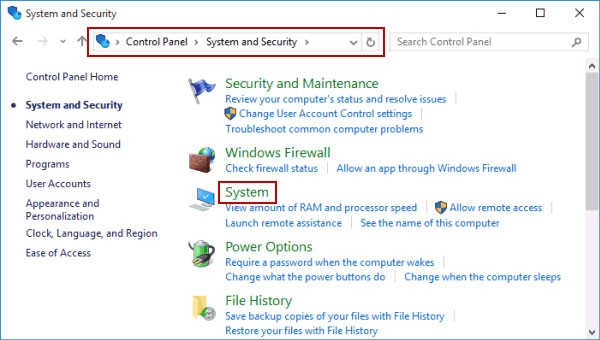 Перейдіть до Панелі керування, виберіть Система та безпека, а потім натисніть Система
Перейдіть до Панелі керування, виберіть Система та безпека, а потім натисніть Система
Спосіб 6: Відкрити через налаштування
Крок 1 : Знайдіть і натисніть «Про ваш ПК» серед варіантів.
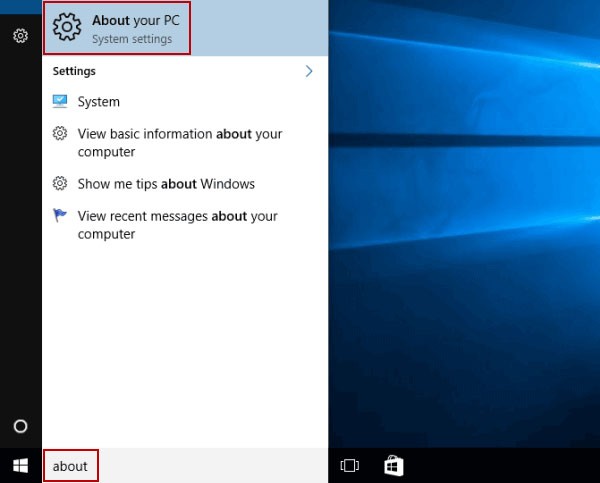 Знайдіть і натисніть «Про ваш ПК»
Знайдіть і натисніть «Про ваш ПК»
Крок 2 : Натисніть на «Інформація про систему» праворуч.
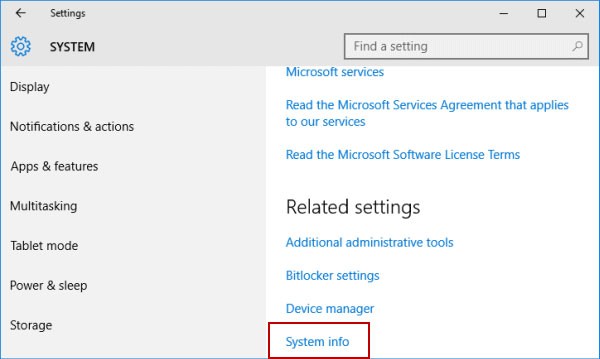 Натисніть «Інформація про систему» праворуч
Натисніть «Інформація про систему» праворуч
За допомогою 6 простих способів, описаних вище, ви можете легко отримати доступ до властивостей комп'ютера/системи у Windows 10.
Удачі!